Office 365 轻松上手指南 - Exchange online
Posted
tags:
篇首语:本文由小常识网(cha138.com)小编为大家整理,主要介绍了Office 365 轻松上手指南 - Exchange online 相关的知识,希望对你有一定的参考价值。
Exchange Online是什么?
Exchange Online 是 Office 365 中提供的一款企业级托管邮件系统与日历共享服务,是Office 365 四大核心组件之一,用户可以从多种设备(5台 PC/Mac 、5台平板×××和 5 部智能手机)和 Web 浏览器来访问电子邮件、日历、联系人和任务;与SharePoint Online、Skype for Business Online、Office 365 Groups和Outlook等生产力工具无缝整合,大大提高了员工的工作效率。 Exchange Online 提供的邮件审批、邮件加密、数据丢失防护(DLP)、移动设备数据擦除、强大的高级威胁保护(ATP)等技术足以保证您邮件系统的安全性和稳定性,可避免机密信息外泄。
2. Exchange Online如何帮助企业降本增效,提升核心竞争力?
Office 365 中的 Exchange Online 可以降低企业运维成本,提高工作效率,防止外部攻击,保证业务系统不间断运行,保证企业重要数据不丢失,为企业创收、为IT减负,提升企业核心竞争力。具体表现在以下方面:
l 移动办公:企业内的员工可以使用多种智能设备(5台 PC/Mac 、5台平板×××和5部智能手机)在任何时间、任何地点通过网络随时随地收发邮件,快速响应您客户的不同需求 。
l 群组管理: Office 365 Groups群组在一个集中位置,管理共享文档、对话、会议和OneNote,方便项目团队内部人员和外部的人员进行合作,以多种方式安全共享项目信息 。
l 日程管理:通过日历共享功能,可随时查看到其他同事的闲/忙状态,可同时查看到多人的时间安排,快速组织会议。
l 混合部署: 支持本地Exchange Server邮件系统与云端的Exchange Online的无缝集成,形成混合云部署环境,从而实现邮箱帐户的统一管理、统一验证等,在保证数据安全性的同时为企业提供了快速、高效的办公体验。
l 无缝集成:与SharePoint Online、Skype for Business Online、Office 365 Groups和Outlook等生产力工具无缝整合,大大提高了员工的工作效率
l 节约成本:可直接订阅云端的Exchange Online来轻松创建和管理企业邮件,您再无需为邮件系统而采购硬件服务器,为服务器准备机房、安装空调,支付电费、大大节省前期IT基础设施投入成本以及后期运维成本,也不用再考虑后续的设备折旧及回收处理问题 。
l 安全可靠:全球多家数据中心,多个备份副本、99.9% 的财务保障承诺、7×24小时保障服务。多重身份验证、邮件加密、数据丢失防护(DLP),移动设备数据擦除、高级强大的威胁保护(ATP)等安全技术可最大限度保护您公司数据的安全,防止企业机密信息外泄。
2.1. 绑定企业域名、提升企业形象
2.1.1. 典型需求
为树立企业自己的品牌,对外提升企业专业的形象,企业希望使用自己的域名来管理公司的业务系统,包括邮件收发管理、文档协作管理、开展音视频会议等,这样即方便对内管理,又能对外提升公司专业的形象。
2.1.2. 应对方案:绑定企业域名
步骤1:登录Office 365,在左侧功能栏点击“安装”——“域”——“添加域”。
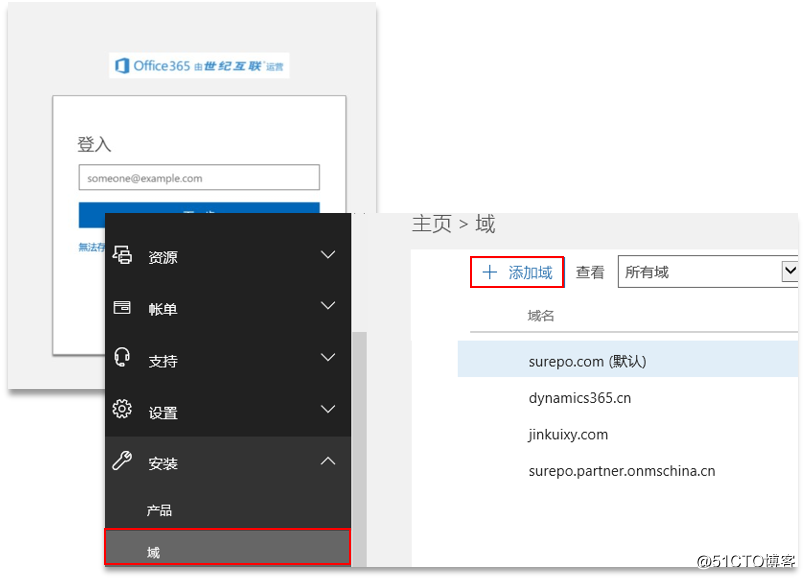
步骤2:输入您提前在域名提供商购买的企业域名并点击“下一步”。
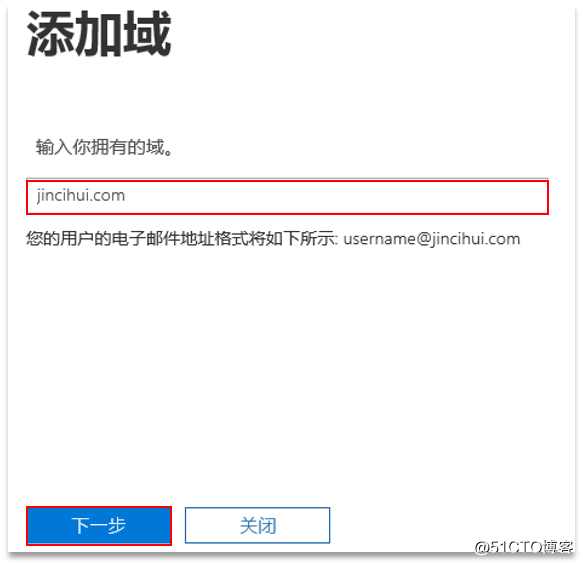
步骤3:登录您的域名提供商页面(以万网为例),然后在jincihui.com域名中解析中添加如下记录。
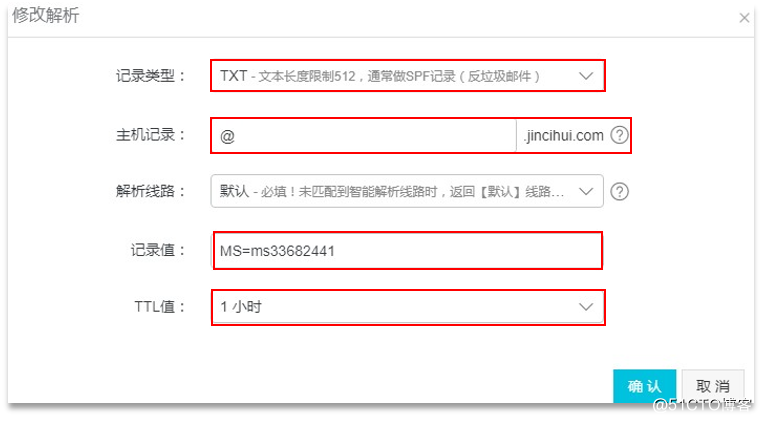
回到Office 365中的“验证域”界面,点击“验证”。
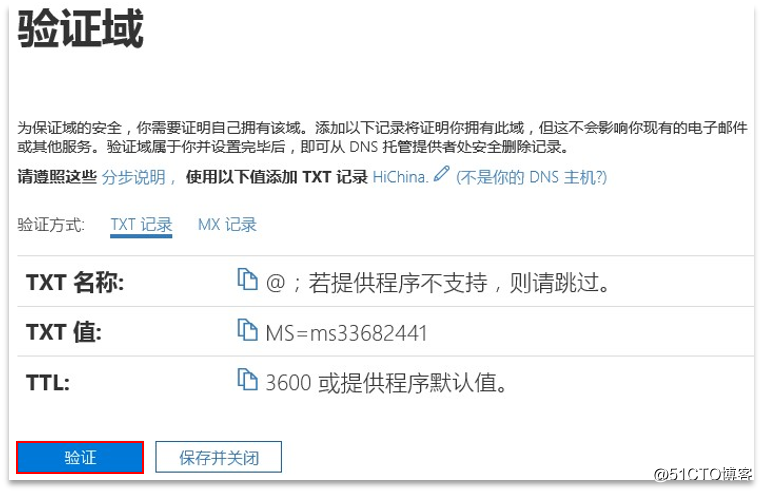
步骤4:选择第二项“我将管理我自己的DNS记录“,然后点击“下一步“
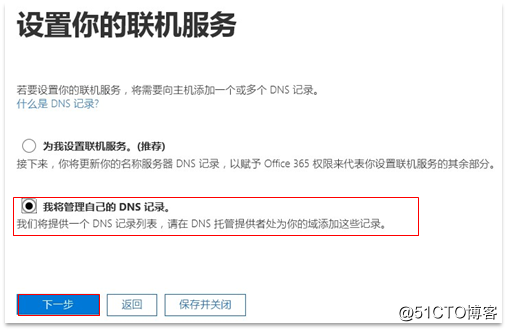
步骤5:登录您的域名提供商页面(以万网为例),然后在jincihui.com域名解析中添加如下记录。
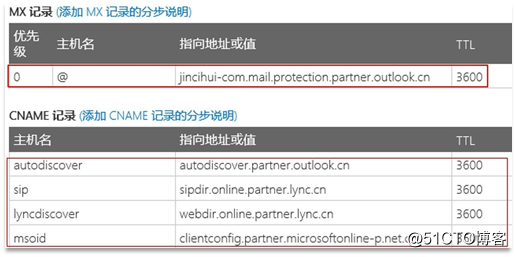
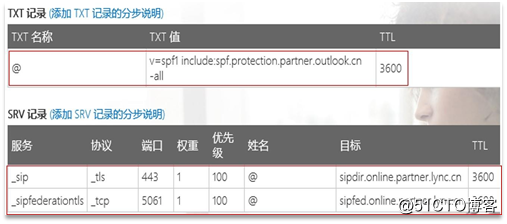
注:在万网中添加SRV记录比较特殊,应按如下方法添加SRV记录。
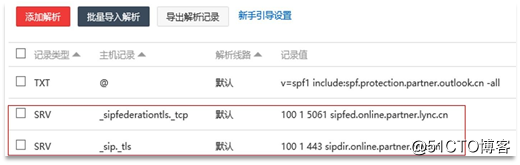
添加完成后,回到Office 365域名添加页面,然后点击“验证”,点击“完成“。
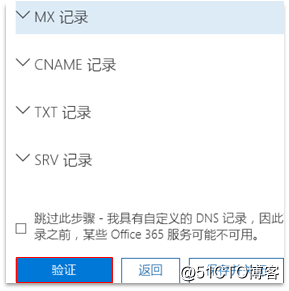
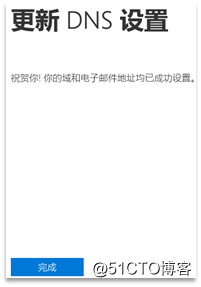
回到Office 365管理界面中,可以看到jincihui.com域名已经添加成功。
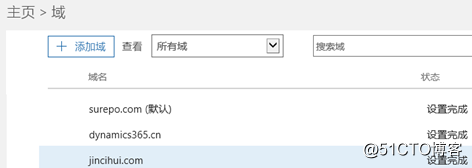
以上是关于Office 365 轻松上手指南 - Exchange online 的主要内容,如果未能解决你的问题,请参考以下文章
Office 365 轻松上手指南 - SharePoint Online
Office 365 轻松上手指南 - Exchange Online
Office 365 轻松上手指南 - SharePoint Online
Office 365 轻松上手指南 - SharePoint Online